格式化大于 32 GB 的磁盘为 FAT32
FAT32 是由微软推出的自 Windows 98 起就得到了广泛应用的文件系统。除了微软的 Windows 操作系统以外,也被 macOS, Linux, Android 等几乎所有操作系统所支持。FAT 32 文件系统支持最大约 4 GB 大小的文件,以及最大 2 TB(使用 32 KB 簇时可达 8 TB)的分区。
今天来看,FAT32 文件系统的这些限制已经不适合于当下动辄上 TB 的磁盘以及动辄数 GB 的游戏安装包和蓝光视频等,并已经被微软随后推出的 NTFS 文件系统所取代。
然而,在诸如 Android 手机、行车记录仪等可能只支持 FAT32 文件系统的环境中,我们还是需要将 microSD 卡等存储设备格式化为 FAT32 文件系统。虽然 FAT32 文件系统支持最大 2 TB 的分区,但是 Windows 自带的各种磁盘分区工具都会限制 32 GB 以上的分区只能格式化为 NTFS 或 exFAT 文件系统,这就为我们在 Android 手机、行车记录仪等设备中使用大容量(如 64 GB, 128 GB 等)存储卡带来了障碍。
使用设备自带的格式化工具
解决这个问题最简单的办法就是使用设备自带的格式化工具来格式化大于 32 GB 的存储卡。
当然,不是所有的设备都提供格式化磁盘的功能,也不是所有的格式化功能都能支持大于 32 GB 的存储设备。如果设备不支持的话,我们还是需要求助于第三方工具。
Windows 下使用 EaseUS 分区大师
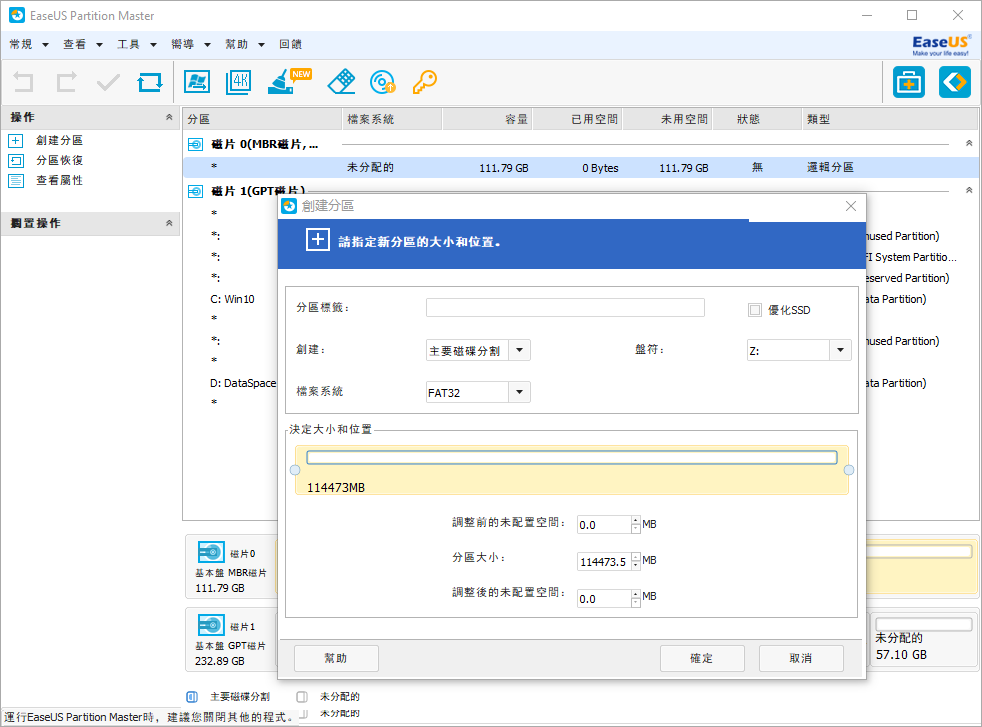
EaseUS 是一款免费的磁盘管理软件,支持创建大于 32 GB 的 FAT32 分区。支持繁体中文,不过安装时需要注意小心不要安装其附带的捆绑软件。
下载链接:http://download.easeus.com/free/epm.exe
Linux 下使用 fdisk mkfs 等磁盘工具
Linux 下的磁盘工具支持创建大于 32 GB 的 FAT32 分区。在 Linux 系统下,可以先用 fdisk 命令创建分区表以及一个装载 FAT32 文件系统的分区,随后使用 mkfs.fat 命令来格式化该分区即可。